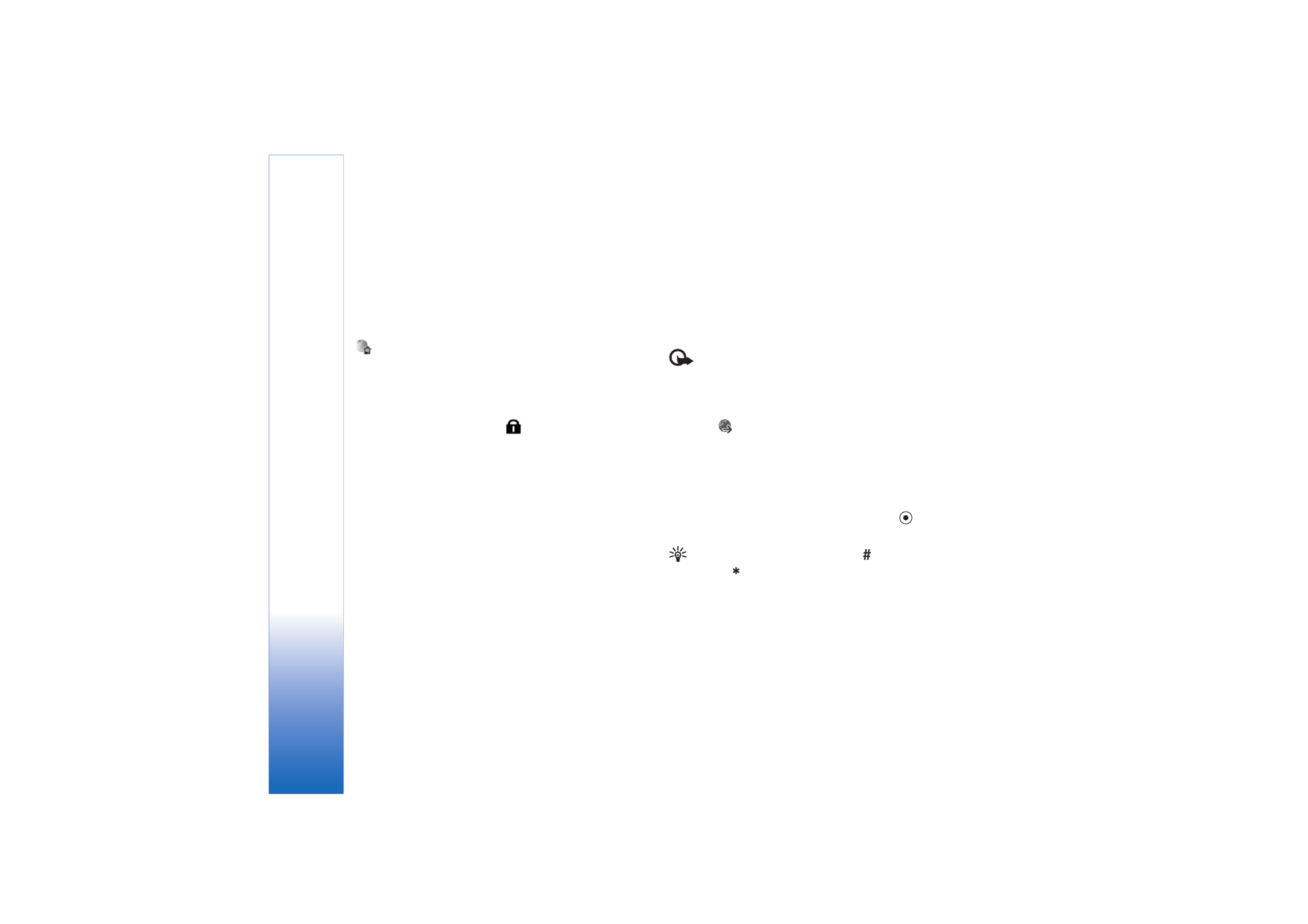
Surfen
Wichtig: Verwenden Sie nur Dienste, denen Sie
vertrauen und die ausreichende Sicherheit und Schutz
gegen schädliche Software bieten.
Wählen Sie ein Lesezeichen oder geben Sie die Adresse in
das Feld (
) ein, um eine Seite herunterzuladen.
Auf einer Internetseite werden neue Links blau
unterstrichen und bereits besuchte Links purpur
dargestellt. Bilder mit Link-Funktion werden mit blauem
Rand angezeigt.
Treffen Sie eine Auswahl und drücken Sie auf
, um Links
zu öffnen.
Schnellzugriff: Drücken Sie auf
, um an das Ende,
und auf
, um an den Anfang einer Seite zu springen.
Um beim Surfen zur vorherigen Seite zu wechseln, wählen
Sie
Zurück
. Wenn die Option
Zurück
nicht verfügbar ist,
wählen Sie
Optionen
>
Navigationsoptionen
>
Verlauf
,
um eine chronologische Liste der besuchten Internetseiten
anzuzeigen.
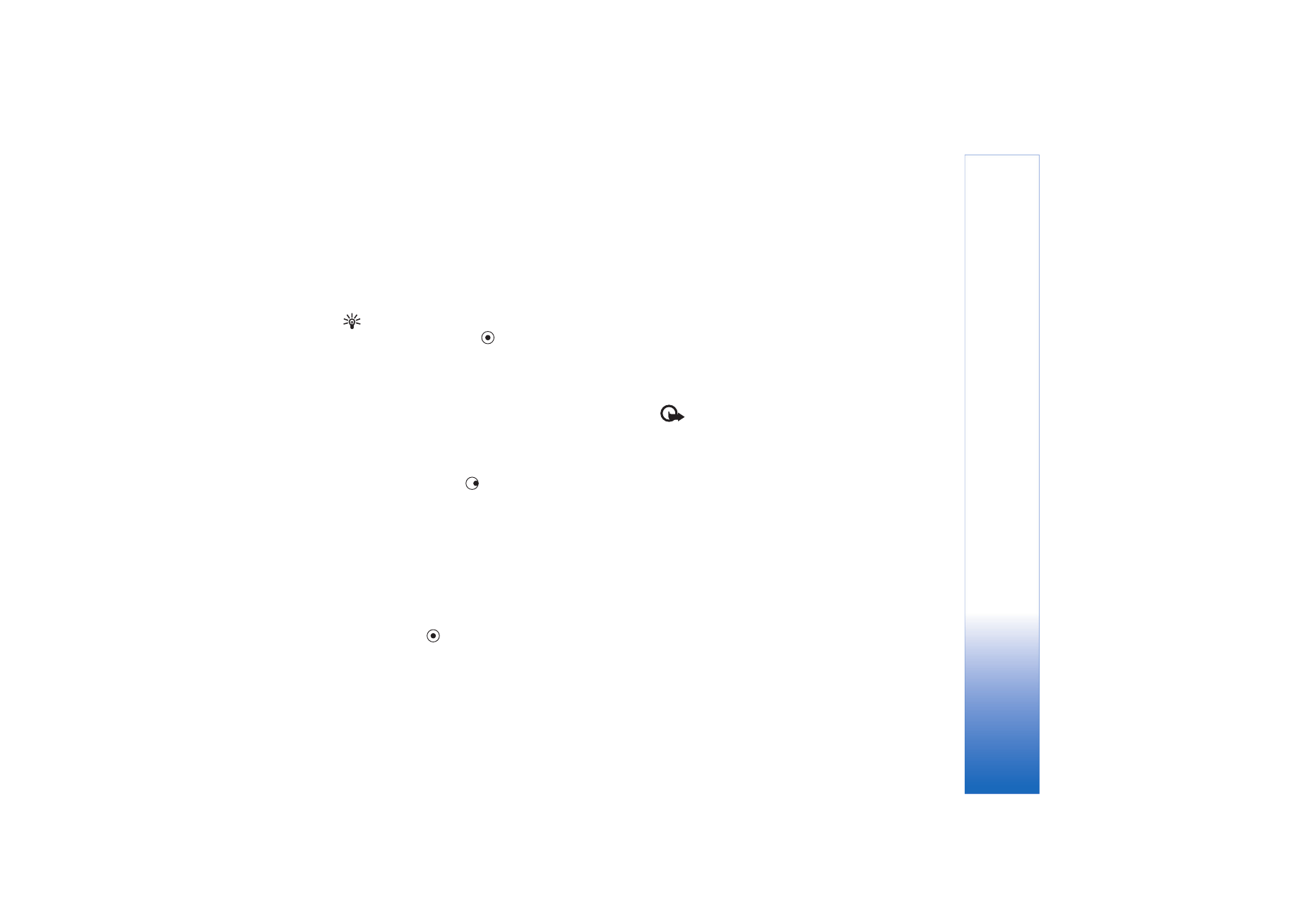
Dienste
76
Copyright © 2006 Nokia. All rights reserved.
Um den neuesten Inhalt vom Server abzurufen, wählen Sie
Optionen
>
Navigationsoptionen
>
Neu laden
.
Um ein Lesezeichen zu speichern, wählen Sie
Optionen
>
Als Lesez. speich.
.
Tipp: Um beim Surfen auf die Lesezeichenansicht
zuzugreifen, halten Sie
gedrückt. Um wieder zur
Browseransicht zurückzukehren, wählen Sie
Optionen
>
Zurück zu Seite
.
Um während des Surfens eine Seite zu speichern, wählen
Sie
Optionen
>
Erweiterte Optionen
>
Seite speichern
.
Sie können Seiten im Speicher des Geräts oder auf einer
kompatiblen Speicherkarte (falls eingelegt) speichern und
sie anzeigen, wenn Sie offline sind. Um zu einem späteren
Zeitpunkt auf die Seiten zuzugreifen, drücken Sie in der
Lesezeichenansicht auf
. Die Ansicht
Gespeicherte
Seiten
wird geöffnet.
Um eine neue Internetadresse anzugeben, wählen Sie
Optionen
>
Navigationsoptionen
>
Web-Adresse
öffnen
.
Sie können Dateien, die nicht auf der Internetseite
angezeigt werden, wie Klingeltöne, Fotos, Betreiberlogos,
Themen und Videoclips, herunterladen. Navigieren Sie zu
der Verknüpfung für das herunterzuladende Element und
drücken Sie auf
.
Sobald das Herunterladen begonnen hat, wird eine Liste
der laufenden, angehaltenen und fertigen Downloads der
aktuellen Surfsitzung angezeigt. Wählen Sie zum
Anzeigen der Liste
Optionen
>
System
>
Downloads
aus.
Navigieren Sie in der Liste zu einem Element und wählen
Sie
Optionen
, um laufende Downloads anzuhalten,
fortzusetzen oder abzubrechen oder um vollständige
Downloads zu öffnen, zu speichern oder zu löschen.
Das Kopieren, Ändern, Übertragen oder Weiterleiten
bestimmter Bilder sowie von Musik (auch Klingeltöne) und
anderen Inhalten kann aufgrund von Urheberrechten
verboten sein.
Wichtig: Installieren und verwenden Sie nur
Programme aus Quellen, die ausreichende Sicherheit und
Schutz gegen schädliche Software bieten.